Nokia E70
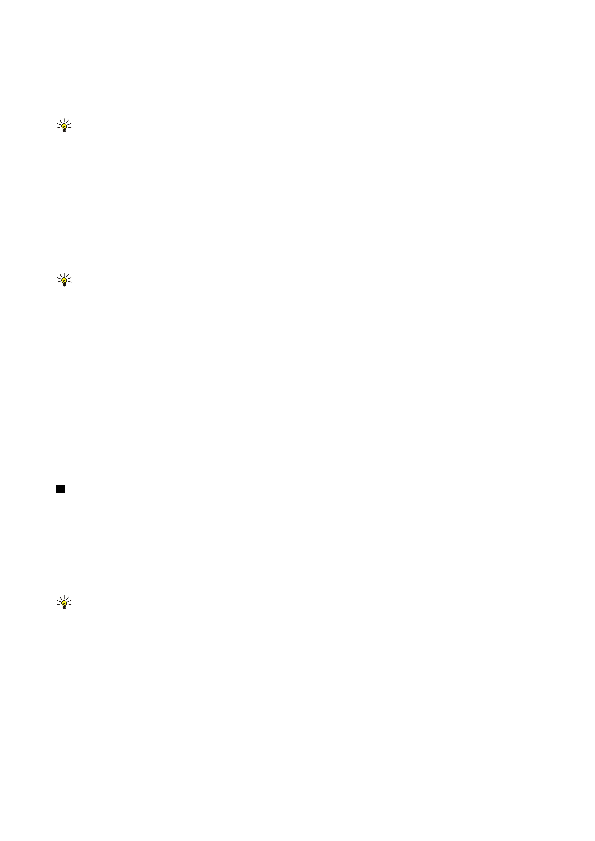
Для просмотра таблицы из файла выделите файл, чтобы вокруг него появилась пунктирная линия, и нажмите джойстик.
Чтобы изменить выбранную ячейку, выполните прокрутку вверх, вниз, влево или вправо. Если выбранная ячейка не
Чтобы изменить текст в ячейке, выберите ячейку и нажмите джойстик. Чтобы завершить изменение, нажмите джойстик
Выберите
Чтобы открыть уже существующую книгу, найдите папку, в которой сохранен файл, и нажмите джойстик.
Чтобы создать новую книгу, выберите
В режиме структуры у каждой таблицы есть значок основного уровня. Под основным уровнем располагаются
Для включения режима структуры выделите папку и файл, а затем нажмите джойстик. Включится режим структуры.
Для отображения или скрытия диаграмм и ячеек выделите таблицу, нажмите джойстик и выберите
Страница 1
Страница 2
Страница 3
Страница 4
Страница 5
Страница 6
Страница 7
Страница 8
Страница 9
Страница 10
Страница 11
Страница 12
Страница 13
Страница 14
Страница 15
Страница 16
Страница 17
Страница 18
Страница 19
Страница 20
Страница 21
Страница 22
Страница 23
Страница 24
Страница 25
Страница 26
Страница 27
Страница 28
Страница 29
Страница 30
Страница 31
Страница 32
Страница 33
Страница 34
Страница 35
Страница 36
Страница 37
Страница 38
Страница 39
Страница 40
Страница 41
Страница 42
Страница 43
Страница 44
Страница 45
Страница 46
Страница 47
Страница 48
Страница 49
Страница 50
Страница 51
Страница 52
Страница 53
Страница 54
Страница 55
Страница 56
Страница 57
Страница 58
Страница 59
Страница 60
Страница 61
Страница 62
Страница 63
Страница 64
Страница 65
Страница 66
Страница 67
Страница 68
Страница 69
Страница 70
Страница 71
Страница 72
Страница 73
Страница 74
Страница 75
Страница 76
Страница 77
Страница 78
Страница 79
Страница 80
Страница 81
Страница 82
Страница 83
Страница 84
Страница 85
Страница 86
Страница 87
Страница 88
Страница 89
Страница 90
Страница 91
Страница 92
Страница 93
Страница 94
Страница 95
Страница 96
Страница 97
Страница 98
Страница 99
Страница 100
Страница 101
Страница 102
Страница 103
Страница 104
Страница 105
Страница 106
Страница 107
Страница 108
Страница 109
Страница 110
Страница 111